Cum să remediați Safari nu poate deschide pagina Nu poate găsi mesajul de eroare al serverului
Toată lumea este conectată la internet în aceste zile. Și cu revoluția mobilă continuă, folosim acum mai multe dispozitive mobile decât computerul de birou pentru a naviga pe web. Avem nevoie de browsere pentru a vizualiza codurile stocate pe internet în reprezentarea grafică pe care oamenii obișnuiți o pot înțelege. În mediul iOS, cel mai preferat browser este Safari.
Există însă momente în care chiar și browserul stabilcum ar fi Safari nu reușește să deschidă pagina web, deoarece nu „poate găsi serverul unde se află pagina. Care sunt factorii care pot provoca defecțiunea și cum o puteți remedia?
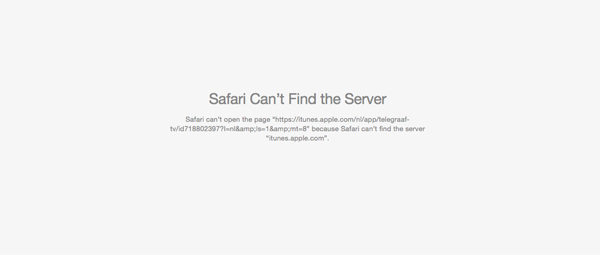
Găsirea vinovatului
În timp ce problema este una obișnuită și nu este exclusivă pentru iOS, iată câteva metode pe care le puteți face pentru a rezolva problema la următoarea primire a enervării „Safari” nu poate deschide pagina pentru că nu „poate găsi serverul” mesaj.
1: Eliminarea greșelilor stupide
Înainte să începi să te panichezi și să dai vina pe lumepentru viața ta nefericită, te rog să te asiguri că această eroare nu este cauzată de ignoranța ta. Verificați dacă iPhone-ul dvs. nu este în modul avion sau în alte condiții în care acesta nu are suficientă putere a semnalului pentru a vă conecta la internet. Uitați-vă la colțul din stânga sus al ecranului și verificați semnalul și conectivitatea indicator.
A doua greșeală care se întâmplă mai des pe care îți pasă să o recunoști este greșeală de scriere. Verificați câmpul URL pentru a vă asigura că ați scris adresa web corect. Chiar și o greșeală de scrisoare este suficientă pentru a trimite interogarea dvs. web în nicăieri.
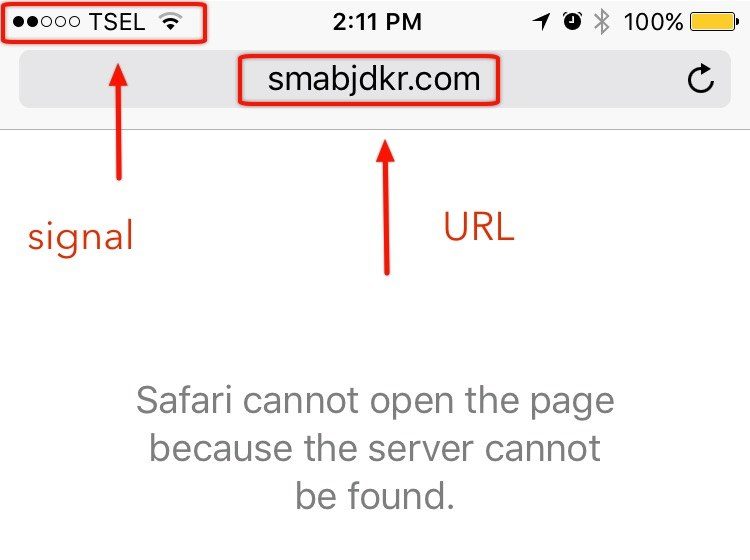
2: Faceți curățarea prin primăvară
După ce te-ai asigurat că eroarea nu estecauzate de unele greșeli stupide, este timpul să încercați a doua metodă. Un alt posibil motiv pentru care Safari „nu poate găsi serverul este date conflictuale din sesiunile de navigare din trecut. Pentru a rezolva această problemă, puteți încerca ștergeți memoria cache Safari și datele site-ului web.
Datele din cache sunt fișiere temporare de internet care suntstocate pe dispozitivul iOS pentru utilizare viitoare. Scopul este de a accelera experiența dvs. de navigare. Dacă vizitați un site similar pentru a doua oară, sistemul nu va descărca din nou datele de pe site, ci utilizați datele locale salvate sau memorate în cache de pe dispozitiv.
Pentru a șterge memoria cache Safari, accesați Setări - Safari - Ștergeți istoricul și datele site-ului.

Eliminarea acestor date acumulate poate rezolvaconflict și majoritatea altor probleme legate de browser. Safari se va putea conecta la pagina web pe care doriți să o vizitați. Dar data viitoare când vă conectați la un site, timpul de încărcare a paginii va dura puțin mai mult decât de obicei, deoarece sistemul va trebui să descarce din nou datele.
Vă rugăm să rețineți că acțiunea va șterge de asemenea oriceautentificări salvate sau parole pe care le-ați stocat în Safari. Dar dacă vă păstrați datele de acreditare în cheia iCloud Keychain (sau alți manageri de parole), datele vor fi sigure și nu vor fi eliminate în procesul de curățare.
3: Modificați Setările DNS
Încă un posibil vinovat de incapacitatea de adeschide paginile web este calea pe care dispozitivul a luat-o pentru a se conecta la internet. Sau, în termeni de profan, Safari s-ar putea pierde pe drumul de a vizita pagina.
Fiecare site web are o adresă IP care spune alte persoaneconectat dispozitivele locația sa. Apoi, această adresă IP este transformată într-o adresă mai „prietenoasă” cu ajutorul numelui de domeniu (DNS). De exemplu, adresa IP a Google este de fapt 216.58.210.206. Puteți utiliza adresa IP în bara URL și veți ajunge pe site-ul Google.
Este posibil să existe un glisare temporarăDNS-ul furnizorului de internet care nu traduce adresa URL a site-ului web în adresa IP corectă. Pentru a rezolva problema, puteți utiliza DNS mai fiabile, cum ar fi DNS-ul Google sau alte DNS publice.
Pentru a schimba DNS pe iPhone, deschideți Setări - WiFi, apoi atingeți albastrul "I" în cercul de lângă conexiunea pe care o utilizați pentru a deschide Info fereastră.

Înlocuiți totul în câmpul DNS cu DNS-ul ales. Dacă doriți să utilizați serverul public DNS Google, utilizați 8.8.8.8 și 8.8.4.4. Puteți utiliza motorul de căutare pentru a găsi alte DNS publice disponibile pe care le puteți utiliza.
O altă opțiune populară DNS este OpenDNS. Acest serviciu va menține internetul în siguranță pentru copii prin blocarea site-urilor dăunătoare care sunt redirecționate prin serverul lor. Dacă sunteți părinte, ați putea încerca să utilizați OpenDNS și să aveți o minte mai liniștită care să vă permită copiii să acceseze internetul.
4: Reparați sistemul de operare cu Tenorshare ReiBoot
Din moment ce safari vine cu sistemul de operare. Uneori, dacă sistemul de operare de pe iPhone-ul tău merge greșit, acesta afectează și software-ul venit cu acesta. În acest caz, puteți remedia cu ușurință eroarea serverului Safari reparând sistemul de operare de pe iPhone cu ajutorul software-ului de reparare a sistemului iOS - ReiBoot. Este capabil să remedieze peste 50 de tipuri de probleme de sistem iOS fără pierderi de date, inclusiv modul de recuperare iPhone, iPhone congelat, iPhone nu a câștigat „taxarea, etc.” Iată cum să remediați problemele Safari în mod eficient cu ReiBoot.
1. Rulați Tenorshare ReiBoot după instalare. Conectați dispozitivul iOS la computer și faceți clic pe secțiunea „Fix All iOS Stuck” din interfața principală.

2. După ce Tenorshare ReiBoot detectează dispozitivul dvs., faceți clic pe „Reparați acum” pentru a începe să descărcați pachetul de firmware.

3. Odată ce pachetul de firmware este descărcat completat și cu succes. Faceți clic pe „Start Repair” pentru a începe recuperarea sistemului. După procesul de reparare, iPhone-ul dvs. se va porni normal
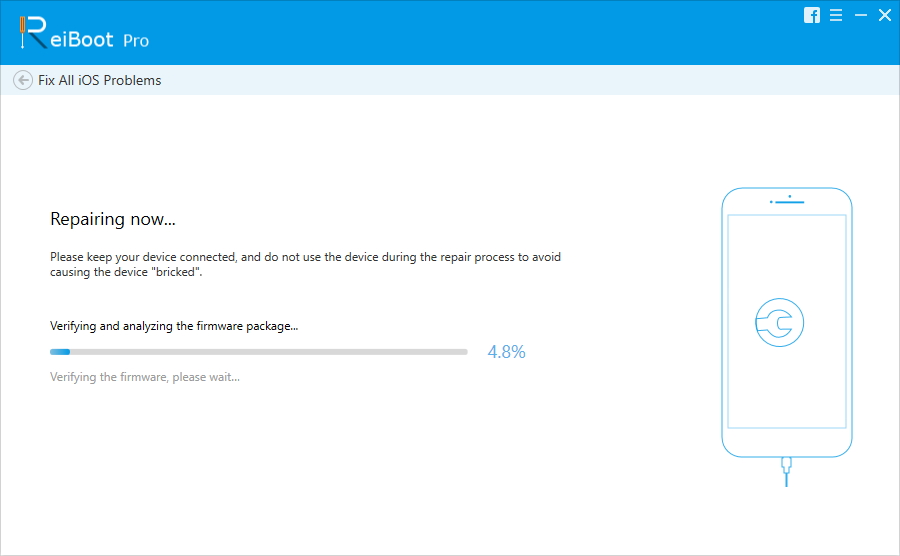
Cel puțin, una dintre cele patru soluții de mai sus se poate remedia„Safari” nu poate deschide pagina pentru că nu poate „găsi serverul” problema. Dacă aveți alte probleme cu utilizarea iPhone, lăsați un mesaj la locul de comentarii.

![[Rezolvat] Cum să remediați iTunes can](/images/itunes-tips/solved-how-to-fix-itunes-cant-verify-the-identity-of-the-server-error-2019.jpg)







